A Csere párbeszédpanelen megkeresheti és lecserélheti a megadott szöveget az aktív rajz alakzataiban.
Válassza a Kezdőlap > Szerkesztés > > cserekeresése lehetőséget a párbeszédpanel megnyitásához:
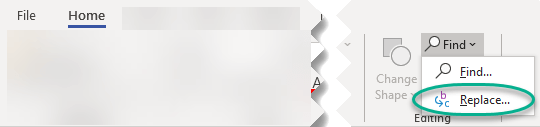
Billentyűparancs: Alt+Ő, FD, R
Mi a teendő?
Megadja a keresett szöveget. Ebbe a mezőbe beírhat vagy beilleszthet szöveget.
Ha a korábban keresett szöveg alapján szeretne keresni, kattintson a lefelé mutató nyílra, majd a lista szövegére.
Csere erre:
Megadja a helyettesítő szövegként használni kívánt szöveget. Ebbe a mezőbe beírhat vagy beilleszthet szöveget.
Ha a szöveget a korábban használt szövegre szeretné cserélni, kattintson a lefelé mutató nyílra, majd a lista szövegére.
Speciális
Megjeleníti azoknak a speciális karaktereknek a listáját, amelyekben kereshet: tabulátorkarakterek, kézi sortörések, választható kötőjelek vagy bármely más néven helyettesítő karakter.
Keresés
-
Kiválasztás Csak az aktuális kijelölésben keres.
-
Aktuális lap Csak az aktuális lapon keres.
-
Minden oldal A megnyitott rajz összes lapján keres.
Beállítások
-
Kis- és nagybetűk Csak azokat az előfordulásokat keresi meg, amelyek a Keresett szöveg mezőben megadott kis- és nagybetűk pontos kombinációjával rendelkeznek.
Megegyezik az eredetileg beírt betűk kisbetűivel, függetlenül attól, hogy a szöveg kiskapitális vagy minden nagybetűs formázással lett formázva.
-
Karakterszélesség egyeztetése Csak azokat az előfordulásokat keresi meg, amelyek pontos karakterszélességgel rendelkeznek a Keresett szöveg mezőben. A Katakana ábécé például keskeny vagy széles karakterrel ábrázolható.
-
Csak teljes szavak keresése Megkeresi azokat az előfordulásokat, amelyek teljes szavak, nem pedig nagyobb szavak részei. Ha például a kifejezést írja be a Keresett szöveg mezőbe, a rendszer a "for" összes példányát megtalálja, az "erdő" azonban figyelmen kívül lesz hagyva.
-
Kana típusának egyeztetése Katakana vagy Hiragana karaktereket keres, attól függően, hogy melyiket gépelte be a Keresett szöveg mezőbe. Törölje a jelet a jelölőnégyzetből a Katakana és a Hiragana karakterek kereséséhez. Ez a beállítás csak akkor érhető el, ha a Kana find and replace (Kana keresés és csere) értéke Show (Megjelenítés) értékre van állítva a Beállítások párbeszédpanel Területi lapján.
Csere
Lecseréli a Keresett szöveg elemet a Csere szövegre , majd megkeresi a következő előfordulást.
Az összes cseréje
A Keresett szöveg összes előfordulását lecseréli a Csere szövegre .
Következő keresése
Megkeresi és kijelöli a szöveg következő előfordulását a Keresett szöveg mezőben.










